Hogyan lehet gyorsan rendezni a sorokat, hogy megfeleljenek az Excel másik oszlopának?

Sorok rendezése úgy, hogy megfeleljenek egy másik oszlopnak
 Sorok rendezése úgy, hogy megfeleljenek egy másik oszlopnak
Sorok rendezése úgy, hogy megfeleljenek egy másik oszlopnak
Ha sorokat szeretne rendezni egy másik oszlophoz, akkor itt egy képlet segíthet.
1. Jelöljön ki egy üres cellát a használni kívánt oszlop, például a B1 mellett, majd írja be ezt a képletet = MATCH (A1, C: C, HAMIS), és húzza lefelé az automatikus kitöltés fogantyúját a képlet alkalmazásához. Lásd a képernyőképet: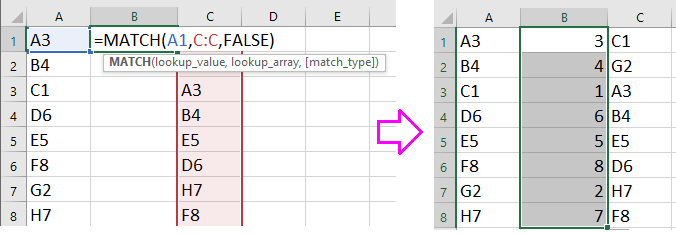
típus: C: C az az oszlop, amely alapján igénybe akarja venni, az A1 pedig az első cella annak az oszlopnak, amelyet rendezni szeretne.
2. Ezután a képlet celláiban megjelenik egy számok listája. Válassza ki a használni kívánt listát és a számlistát, majd kattintson dátum > Fajta. Lásd a képernyőképet: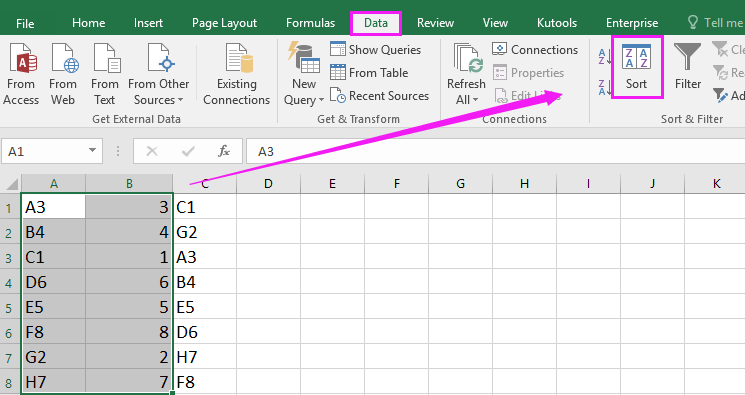
3. És a Fajta párbeszédpanelen válassza ki azt az oszlopot, amely tartalmazza a képleteket Oszlop legördülő listából, és válassza a lehetőséget Értékek és a A legkisebbtől a legnagyobbig tól Rendezés be és a Megrendelés legördülő listák külön. Lásd a képernyőképet:
4. kettyenés OK. Az A oszlop pedig a C oszlophoz igazodik.
Tipp: Rendezés után törölheti a képlet oszlopot, ha már nincs rá szüksége.
Gyorsan válogathat vagy válogathat véletlenszerűen cellákat / sorokat / oszlopokat az Excel egyik kijelöléséből
|
| Kutools az Excel véletlenszerű rendezési tartományához gyorsan rendezheti vagy véletlenszerűen kiválaszthatja az adatokat cellák, oszlopok vagy sorok szerint. Kattintson a teljes funkcionalitású 30 napos ingyenes próbaverzióért! |
 |
 |
| Kutools for Excel: több mint 300 praktikus Excel-bővítménnyel, 30 napon belül korlátozás nélkül kipróbálható. |
A legjobb irodai hatékonyságnövelő eszközök
Töltsd fel Excel-készségeidet a Kutools for Excel segítségével, és tapasztald meg a még soha nem látott hatékonyságot. A Kutools for Excel több mint 300 speciális funkciót kínál a termelékenység fokozásához és az időmegtakarításhoz. Kattintson ide, hogy megszerezze a leginkább szükséges funkciót...

Az Office lap füles felületet hoz az Office-ba, és sokkal könnyebbé teszi a munkáját
- Füles szerkesztés és olvasás engedélyezése Wordben, Excelben és PowerPointban, Publisher, Access, Visio és Project.
- Több dokumentum megnyitása és létrehozása ugyanazon ablak új lapjain, mint új ablakokban.
- 50% -kal növeli a termelékenységet, és naponta több száz kattintással csökkenti az egér kattintását!
